广厦结构CAD培训 (1)
- 格式:pdf
- 大小:5.14 MB
- 文档页数:74

第〇章第4章网架和网壳结构CAD1基础知识1.1关于网架和网壳结构的概述空间网架和网壳结构是近几年来非常流行的大跨度钢结构形式, 其盛行的原因主要有两方面。
一是受力好和空间刚架好, 二是工厂化生成和安装方便。
以节点划分主要有两种类型: 焊接球与螺栓球, 尤以螺栓球较为普遍。
螺栓球网架和网壳中构件主要有: 杆件、螺栓球、封板锥头、高强螺栓和套筒(无纹螺母)。
以基本单元几何构成来分就很多了, 常用的是正交正放四角锥。
不同位置构件的称谓见图:1.2设计流程1.3了解一些AutoCADGDCAD的图形平台是AutoCAD R14;需要利用其右边的屏幕菜单, 如果AutoCAD R14的屏幕菜单被关闭, 请点击菜单“Tools—Preferences—Display”, 在第一项关于“Screen Menu”上作出选择。
2GDCAD中常用的命令是“Dview”, 主要用来看模型的空间透视图, 具体在command: 下键入“DV”回车然后选择对象, 键入“CA”后可动态显示透视图。
3AutoCAD 与用户的交流主要是对话框与文本区, 按“F2”可显示或关闭文本提示区。
4一个平板网架的工程实例4.1建立工程点击桌面上“网架网壳CAD”快捷方式, 进入主菜单, 点击“工程—新工程”, 在工程卡片上填写工程名比如“GDTEST”, 指定工程存放路径及AutoCAD R14的路径, 程序自动在工程存放路径下建立“GDTEST”子目录(或称文件夹), 以后所有与该工程有关的文件全部放在其下面。
4.2建立零部件库文件4.3点击“零部件规格—重组规格”, 屏幕出现规格卡片, 左边是读取路径, GDCAD安装完成后, 程序目录下带有一“DATA”子目录, 内部包含某一种网架加工厂家的零部件规格系列, 因此缺省的读取路径指向“DATA”子目录, 点击“读取”按钮, 显示钢管等零部件序列编号, 如果不准备采用某一序号, 请点击该序号去掉其前面的“(”选择符。
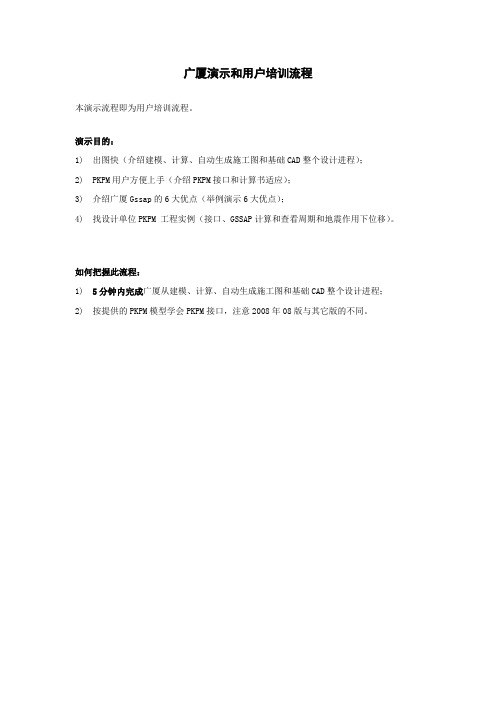
广厦演示和用户培训流程本演示流程即为用户培训流程。
演示目的:1)出图快(介绍建模、计算、自动生成施工图和基础CAD整个设计进程);2)PKPM用户方便上手(介绍PKPM接口和计算书适应);3)介绍广厦Gssap的6大优点(举例演示6大优点);4)找设计单位PKPM 工程实例(接口、GSSAP计算和查看周期和地震作用下位移)。
如何把握此流程:1)5分钟内完成广厦从建模、计算、自动生成施工图和基础CAD整个设计进程;2)按提供的PKPM模型学会PKPM接口,注意2008年08版与其它版的不同。
第1步介绍广厦整个设计进程1结构模型输入在主控菜单中在\GSCAD\EXAM目录下新建工程:框架,进入录入系统,要完成如下模型。
1.1GSSAP整体信息和各层信息输入选择“结构信息−GSSAP整体信息”菜单,输入总结构层数6。
选择“结构信息−各层信息”菜单,按住鼠标左键拖动选择第1列标准后,点按鼠标右键弹出菜单,选择“修改数据”,把1-6层标准层号改成1。
选择“结构信息−各层信息−材料信息”菜单,按住鼠标左键拖动选择第1列剪力墙柱品级后,点按鼠标右键弹出菜单,选择“修改数据”,把1-6层剪力墙柱混凝土品级改成C30。
1.2输入轴网依照二级尺寸线,有柱穿过的地址布置轴网线(切记此为框架框剪结构轴网输入原那么),本例正交轴网间距如下:X向间距:4000*5mm;Y向间距:5000*3mm。
点按“轴线编辑−正交轴网”,弹出如下对话框输入间距。
检查确认输入正确后,点按“确认”按钮后,把正交轴网拖到靠近左下角的位置,画图板上显现:1.3输入柱点按“平面图形编辑—剪力墙柱几何编辑一—轴点建柱”,窗选所有轴网交点,输入400*400的柱。
画图板上显现:1.4输入梁点按“平面图形编辑—梁几何编辑一—轴线主梁”,窗选整个轴网,在柱与柱之间的轴线上布置主梁。
画图板上显现:点按“平面图形编辑—梁几何编辑一—建悬臂梁”,建如以下图悬臂梁1等多条悬臂梁。

广厦结构CAD培训《广厦结构 CAD 培训》在当今建筑行业,计算机辅助设计(CAD)已经成为不可或缺的工具。
其中,广厦结构 CAD 以其强大的功能和广泛的应用,受到了众多从业者的青睐。
为了帮助更多人掌握这一技术,广厦结构 CAD 培训应运而生。
广厦结构 CAD 是一款专门用于建筑结构设计的软件,它能够大大提高设计效率和精度,减少错误和重复工作。
对于建筑设计师、结构工程师以及相关专业的学生来说,熟练掌握广厦结构 CAD 是提升自身能力和竞争力的重要途径。
广厦结构 CAD 培训通常涵盖了丰富的内容。
首先是软件的基本操作,包括界面认识、菜单功能、工具使用等。
学员需要了解如何创建新的项目文件,如何进行图形的绘制、编辑和修改。
这是后续深入学习的基础。
在图形绘制方面,培训详细讲解了各种结构构件的绘制方法,如梁、柱、板、墙等。
同时,还会教授如何设置构件的尺寸、材料、荷载等参数,以确保设计的准确性和合理性。
荷载计算是结构设计中的关键环节,广厦结构 CAD 培训也会对此进行重点讲解。
学员将学习如何输入各种类型的荷载,如恒载、活载、风载、地震作用等,并了解软件如何进行荷载组合和计算,以评估结构的安全性和稳定性。
结构分析是广厦结构 CAD 的核心功能之一。
通过培训,学员能够掌握如何对设计的结构进行力学分析,包括内力计算、位移分析、配筋计算等。
软件会给出详细的分析结果,学员需要学会解读这些结果,并根据结果对设计进行优化和调整。
除了上述主要内容,培训还会涉及到施工图的绘制和输出。
学员将学习如何根据分析结果生成准确、规范的施工图,包括平面图、剖面图、节点详图等。
同时,还会了解如何对施工图进行标注、注释和打印输出。
在培训过程中,教学方法至关重要。
优秀的广厦结构 CAD 培训通常采用理论与实践相结合的方式。
讲师会先讲解理论知识和操作要点,然后通过实际案例让学员进行操作练习。
在练习过程中,讲师会进行现场指导,及时纠正学员的错误,解答他们的疑问。

广厦结构CAD培训一、概述广厦结构CAD是一款专业的建筑结构设计软件,广泛应用于我国建筑行业。
为了帮助广大建筑从业者更好地掌握广厦结构CAD软件,提高设计效率,特举办本次广厦结构CAD培训班。
本培训课程将系统地介绍广厦结构CAD软件的基本操作、绘图技巧、结构分析等功能,并结合实际工程案例,使学员能够在短时间内掌握广厦结构CAD软件的使用方法。
二、培训目标1.熟悉广厦结构CAD软件的操作界面及基本功能。
2.掌握广厦结构CAD软件的绘图技巧及常用命令。
3.学会进行建筑结构设计及分析。
4.提高建筑从业者设计效率,缩短设计周期。
5.增强建筑从业者竞争力,拓宽职业发展道路。
三、培训内容1.广厦结构CAD软件概述介绍广厦结构CAD软件的发展历程、功能特点及应用领域。
2.软件安装与启动指导学员安装广厦结构CAD软件,并熟悉软件的启动与退出操作。
3.操作界面及基本功能介绍广厦结构CAD软件的操作界面,讲解软件的基本功能及操作方法。
4.绘图技巧及常用命令深入讲解广厦结构CAD软件的绘图技巧,如图层管理、对象捕捉、尺寸标注等,以及常用命令的使用方法。
5.建筑结构设计及分析结合实际工程案例,讲解广厦结构CAD软件在建筑结构设计中的应用,包括结构布置、荷载施加、材料属性设置等,并进行结构分析。
6.软件高级功能与应用探讨广厦结构CAD软件的高级功能,如自定义命令、二次开发等,以拓展学员在实际工作中的应用能力。
7.实践操作与答疑学员进行实践操作,讲师现场答疑解惑,确保学员能够熟练掌握广厦结构CAD软件。
四、培训对象1.建筑行业从业者2.建筑相关专业在校学生3.对建筑结构设计感兴趣的人员五、培训时间与地点1.培训时间:共计5天,具体时间另行通知。
2.培训地点:待定。
六、培训费用1.培训费用:2000元/人(含培训资料、上机操作等)。
3.费用支付:报名成功后,统一收取培训费用。
七、报名方式1.方式报名:拨打报名,进行报名。
2.网络报名:登录官方网站,填写报名表。

结构CAD(广夏)计算教程•结构CAD(广夏)概述•结构CAD(广夏)基本操作•建模与计算原理•钢筋混凝土结构计算目录•钢结构计算•案例分析与实践操作演示•总结与展望01结构CAD(广夏)概述软件背景及功能背景介绍广夏结构CAD是一款专业的计算机辅助设计软件,广泛应用于建筑结构设计和分析领域。
功能特点广夏结构CAD具有强大的建模、分析和优化功能,支持多种结构类型和设计规范,能够实现从初步设计到详细设计的全过程。
广夏结构CAD适用于建筑工程、土木工程、水利工程等领域的结构设计和分析。
应用范围广夏结构CAD可用于各种类型的建筑结构,包括高层建筑、大跨度桥梁、复杂空间结构等。
应用领域应用领域与范围VS学习目标与意义学习目标通过本课程的学习,学员应能够熟练掌握广夏结构CAD的基本操作和设计流程,具备独立进行建筑结构设计和分析的能力。
学习意义广夏结构CAD是建筑结构设计和分析的重要工具,掌握该软件对于提高设计效率、优化设计方案具有重要意义。
同时,广夏结构CAD也是行业内广泛认可的计算机辅助设计软件之一,掌握该软件对于提升个人职业竞争力具有积极作用。
02结构CAD(广夏)基本操作界面介绍及设置主界面包括菜单栏、工具栏、绘图区、命令行窗口等部分。
视图控制通过视图工具栏或快捷键进行视图缩放、平移、旋转等操作。
界面设置根据个人习惯进行界面元素的显示/隐藏设置,如工具栏、状态栏等。
文件管理与数据交换新建文件选择文件类型,设置文件名和保存路径,创建新的结构CAD文件。
打开文件浏览并选择已存在的结构CAD文件,进行打开和编辑操作。
保存文件将当前编辑的结构CAD文件保存到指定路径,支持自动保存功能。
数据交换支持与其他CAD软件或BIM软件进行数据交换,如导入DWG、DXF等格式文件。
绘图命令提供移动、旋转、缩放、镜像等图形编辑功能。
编辑命令标注命令快捷键01020403为提高操作效率,可自定义常用命令的快捷键组合。
包括直线、圆、弧、多边形等基本图形绘制命令。

广厦CADCAD演示和用户培训流程一、教学内容本节课我们将学习广厦CAD软件的基本操作和演示以及用户培训流程。
教材为广厦CAD软件官方教程,具体内容包括软件的安装与启动、界面熟悉、基本绘图命令、编辑命令、尺寸标注、图纸打印等。
二、教学目标1. 学生能够熟练掌握广厦CAD软件的基本操作。
2. 学生能够理解并运用广厦CAD软件进行简单的图纸绘制。
3. 学生能够了解广厦CAD软件的用户培训流程。
三、教学难点与重点重点:广厦CAD软件的基本操作和演示。
难点:广厦CAD软件的编辑命令和尺寸标注。
四、教具与学具准备教具:投影仪、计算机、广厦CAD软件。
学具:笔记本电脑、广厦CAD软件安装包、培训手册。
五、教学过程1. 实践情景引入:教师通过投影仪展示一个简单的建筑图纸,引导学生思考如何使用广厦CAD软件进行绘制。
2. 教材讲解:教师讲解广厦CAD软件的安装与启动,让学生跟随步骤进行软件的安装。
3. 界面熟悉:教师引导学生熟悉广厦CAD软件的界面,包括菜单栏、工具栏、命令行等。
4. 基本绘图命令:教师讲解并演示广厦CAD软件的基本绘图命令,如直线、圆、矩形等,学生跟随教师进行操作练习。
5. 编辑命令:教师讲解并演示广厦CAD软件的编辑命令,如移动、复制、旋转等,学生跟随教师进行操作练习。
7. 图纸打印:教师讲解广厦CAD软件的图纸打印命令,学生跟随教师进行操作练习。
8. 用户培训流程:教师讲解广厦CAD软件的用户培训流程,包括自学、视频教程、在线问答等。
9. 例题讲解:教师选取一个简单的建筑图纸,讲解并演示如何使用广厦CAD软件进行绘制。
10. 随堂练习:学生自主完成一个简单的建筑图纸绘制,教师进行点评和指导。
六、板书设计板书内容:广厦CAD软件的基本操作流程。
板书设计:将广厦CAD软件的基本操作流程分为几个步骤,每个步骤用简洁的语言进行描述,配以相应的图示。
七、作业设计作业题目:使用广厦CAD软件绘制一个简单的建筑图纸。
用户培训纲要培训目的:1)采用广厦解决设计单位急需解决的实际问题;2)基本掌握广厦,提高设计单位解决问题的能力;学习广厦3步骤:点线面快速学习法1)点学习:通过方案培训,掌握所关心的解决方案的操作;2)线学习:掌握与其它软件的不同,学会广厦的基本操作;3)面学习:通读3本说明书广厦建筑结构CAD系统GSCAD说明书、建筑结构通用分析与设计软件GSSAP说明书和广厦基础CAD系统JCCAD说明书;第1步方案培训培训主要内容:1.广厦的安装培训 22.楼梯抗震解决方案的培训 33.自动出图解决方案的培训74.两套计算对比解决方案的培训75.复杂基础计算解决方案的培训8 培训详细内容:1广厦的安装培训设计人员学会自己初次安装和升级安装;1.1单机版的初次安装1在没有插软件狗的情况下,运行光盘上“单机软件狗\”安装软件狗驱动程序;2插上单机软件狗;3若插上USB软件狗有提示“寻找新硬件”,选择继续,一直到安装完毕;4运行光盘上的\gs15\,直至安装完毕;在第1次安装广厦时安装软件狗驱动程序即可,升级时不必再安装,更详细的内容见光盘上的“单机软件狗\单机版安装和卸载说明.txt”文件;1.2网络版的初次安装1运行光盘上“网络软件狗\”安装软件狗驱动程序;2 服务器上插上网络软件狗;3 在Explorer中的Features中可查看最大用户数;4 在工作站上运行光盘上“网络软件狗\”安装软件狗驱动程序;5 在工作站上运行光盘上的\gs15\,直至安装完毕;在第1次安装广厦时安装软件狗驱动程序即可,升级时不必再安装,跨网段安装等更详细的内容见光盘上的“网络软件狗\网络版安装和卸载说明.txt”文件;1.3升级安装运行新得到的\gs15\,不需要删除老的广厦软件;插软件狗安装升级即可,也可以不插软件狗重新安装即可升级,当提示插软件狗时,请点按“Cancel”, 直至安装完毕;有两种方法可得到升级安装文件:向深圳市广厦软件有限公司索取安装光盘,或在的产品特区中下载安装文件;2楼梯抗震解决方案的培训在“广厦结构CAD主菜单”中选择“找旧工程”调用已有的工程“c:\gscad\exam\楼梯空间分析.prj”,在点按“广厦结构CAD主菜单”中的“图形录入”;2.1在空间结构模型中输入楼梯2.1.1输入两跑楼梯录入中点按“平面图形编辑――楼梯编辑――楼梯输入”,光标在平面图形上选择一点自动寻找楼梯间,楼梯间是一块由梁和墙围成的封闭区域,楼梯间可为三角形和四边形等任意多边形,内角不一定90度;如果区域不封闭,则命令行出现提示“没有自动寻找到楼梯间,原因可能为楼梯间梁墙没有形成封闭”,用户可按F4检查楼梯间周边节点情况,修改后再重新选择自动寻找到楼梯间;如果区域内已有板,会提示“是否删除楼梯间已有的板”,如果选择否,则命令行出现提示“请选择其它楼梯间” ,用户需要重新选择楼梯间或者取消命令;如果选择的楼梯间正确,程序会弹出楼梯输入对话框,如下图所示:在对话框中,首先选择楼梯类型:平行两跑楼梯,可选的12种楼梯类型为:单跑直楼梯、双跑直楼梯、平行两跑楼梯、平行三跑楼梯、平行四跑楼梯、双跑转角楼梯、三跑转角楼梯、四跑转角楼梯、双分平行楼梯1、双分平行楼梯2、双分转角楼梯1和双分转角楼梯2,各种楼梯的示意图如下图:在参数窗口中,楼梯间的角点按逆时针编号;楼梯起始节点号是指楼梯起始板所在的楼梯间的角点号,如果用户选择了“是否是顺时针”选择框,则楼梯从起始节点号开始按顺时针旋转,否则按逆时针旋转;通过表格输入楼梯板,程序自动形成平台板,可事先输入楼梯板和平台板材料,所有梯板构件自重程序自动计算,不需作荷载输入;参数窗口可按平面或者3D显示,使用鼠标滚轮缩放窗口,鼠标中键按下可平移图形,双击鼠标中键则显示全图,在3D状态下,按下鼠标左键拖动可旋转显示图形;如果要布置梯梁,选择“自动布置梯梁”选择框;如果要布置梯柱,选择“自动布置梯柱”选择框, 梯梁搭在楼层平面梁上时此处不再自动形成梯柱;在楼梯的“各标准跑设计数据表”中,单击或双击表格数据即可编辑;例如,单击楼梯输入对话框图中圆圈所圈的②处,即可修改第2跑的起始位置;修改结束,参数窗口中同步显示修改效果;输入完毕后,点击对话框确定按钮,则在楼梯间位置自动布置好了楼梯板、平台板、梯梁和梯柱,点击取消按钮取消选择;本命令支持多标准层输入,同一标准层层高要求相同,不同标准层层高可不相同,形成楼梯板、平台板、梯梁和梯柱时高度会按比例缩放;2.1.2删除楼梯菜单位置:平面图形编辑─楼梯编辑─删除楼梯功能:删除楼梯板、平台板、梯梁和梯柱命令:DelStair选择要删除的楼梯板、梯梁和梯柱<退出>: 选择楼梯构件本命令支持多标准层删除;2.1.3交叉楼梯的输入交叉楼梯的输入需要在同一个矩形楼梯间中输入两遍“单跑直楼梯”或者“平行两跑楼梯”,两遍输入的起始节点号不同,第一遍的起始节点号是2,第二遍的起始节点号就是4;下图是两遍“平行两跑楼梯”形成的交叉楼梯:2.1.4通过角点布板命令布置或修改楼梯板若参数输入的楼梯中需要补充一到两块楼梯板,可用角点布板命令,再在板属性中修改板设计类型为楼梯板;点按“平面图形编辑─板几何编辑─角点布板”,2.1.5通过一点梯柱和两点梯梁命令布置或修改梯梁梯柱若参数输入的楼梯中需要补充一到两根梯梁或梯柱,可在平面、立面或三维视图中用一点梯柱和两点梯梁命令,直接布置梯梁和梯柱;2.2计算结果的显示和应用2.2.1审图人员如何确认计算中考虑了楼梯在“文本方式”的结构信息中的总体信息内提示如下:计算中考虑楼梯构件的影响 :考虑2.2.2楼梯构件的抗震承载力验算在“文本方式”的水平力效应验算中输出的楼梯构件的抗震验算结果:每层梯板最大双排总配筋cm2/m、每层梯柱最大总抗拉配筋cm2、每层梯梁最大面筋cm2、底筋cm2、抗扭纵筋cm2和箍筋cm2/0.1m;若同一平面不同楼梯的楼梯构件的配筋要取不同的结果,设计人员采用“图形方式─梁配筋”命令在三维状态下可查看某根梯梁详细的配筋;采用“图形方式─墙柱内力”命令查看某根梯柱最小轴力,梯柱总抗拉配筋=最大拉力/柱钢筋强度设计值;采用“图形方式─板壳结果”命令查看某梯板组合前地震作用下的最大X向正应力,节点平均正应力不包括梯板上下端应力集中产生的最大应力,梯板沿走向上下双排总配筋=最大平均拉力/板钢筋强度设计值,最大平均拉力=节点平均正应力梯板厚度;梯板总的底配筋和面配筋:梯板正常使用是两端简支的抗弯构件,在地震作用下又是支撑构件,所以按如下求得抗弯底配筋和抗拉总配筋;抗弯底配筋cm2/m=根据单向简支梯板弯矩qll/8求得配筋梯板沿走向上下双排总配筋cm2/m=最大平均拉力/板钢筋强度设计值总的底配筋大于等于抗弯底配筋,总的面配筋大于等于1/4抗弯底配筋,总的底配筋加总的面配筋大于等于抗拉总配筋;梯板严格意义上应是拉弯压弯构件,但一般情况下恒活载产生的应力比地震作用产生的应力小一个数量级,所以无需互相组合,并分别计算抗弯和抗拉;2.3考虑楼梯影响的静力位移在“图形方式─三维位移”中,可显示楼梯和整个结构在各工况下的三维运动情况;2.4考虑楼梯影响的三维振型在“图形方式─三维振型”中,可显示楼梯和整个结构在各工况下的三维振型振动情况;3自动出图解决方案的培训3.1结构模型来源来源于PKPM:在主控菜单中在PM录入数据相同的目录下新建工程,在录入系统中选择“工程─从PKPM读入数据”菜单,采用SATWE计算结果模式即可;或来源于GSCAD:在“广厦结构CAD主菜单”中选择“找旧工程”调用已有的工程“c:\gscad\exam\”,在点按“广厦结构CAD主菜单”中的“图形录入”,在录入系统中选择“工程─生成计算数据─生成GSSAP计算数据”菜单;3.2运行“楼板次梁砖混计算”,程序会自动计算所有楼板,进入后立即退出;3.3若采用GSSAP结果,运行空间分析计算GSSAP,选择“数据检查并详细计算”,计算后退出;采用SATWE结果时不需要此步;3.4运行“配筋系统”,选择所采用的计算软件,在施工图控制中通过设置“建筑二层为结构录入的层”设置正确的结构和建筑层对应关系,点按“生成施工图”,而后退出;3.5运行“施工图系统”,直接采用“工程─生成整个工程DWG”,在Autocad中可进一步修改施工图;3.6运行“自动概预算”,点按第一步基本设置和第二步全部计算,再点按左下角经济指标,最后点按左上角当前工程总指标;AutoCAD中I、II、III级和冷轧带肋钢筋符号:在施工图系统中,为编辑方便,用d代表一级钢,D代表二级钢,f代表冷轧带肋钢,F代表三级钢;在硬盘上GSCAD子目录下提供字形文件,此文件可覆盖AutoCAD字库子目录中的同名文件,在AutoCAD中,则键盘上“”或“%%130”代表一级钢,“”或“%%131”代表二级钢,“{”代表冷轧带肋钢,“}”代表三级钢;若钢筋符号还显示不对,请采用Windows中左下角“开始查找”菜单寻找硬盘上所有的文件,再用GSCAD子目录下提供的覆盖即可,此时应退出Autocad;关于Autocad4两套计算对比解决方案的培训采用PKPM模型数据,达到一次建模,GSSAP和SATWE两套不同计算模型的软件计算,互相校核;操作步骤:1)在主控菜单中在PM录入数据相同的目录下新建工程;2)在录入系统中,执行“FK”命令,选择模式2:采用GSSAP计算结果模式,退出;3)在主控菜单中运行GSSAP计算;4)在主控菜单中“对比审图”中,可对比不同软件计算的结果;5)在主控菜单中“文本方式”中,查看:结构信息、结构位移、周期和地震作用和水平力效应验算;6)在主控菜单中“图形方式”中,查看构件的内力和配筋;5复杂基础计算解决方案的培训在基础计算前先进行上部结构的计算,步骤如下:1)在“广厦结构CAD主菜单”中选择“找旧工程”调用已有的工程“c:\gscad\exam\基础.prj”;2)在点按“广厦结构CAD主菜单”中的“图形录入”,在录入系统中选择“工程─生成计算数据─生成GSSAP计算数据”菜单;3)运行“楼板次梁砖混计算”,程序会自动计算所有楼板,进入后立即退出;4)若采用GSSAP结果,运行空间分析计算GSSAP,选择“数据检查并详细计算”,计算后退出;接着进行如下2步骤,准备墙柱平面数据和墙柱内力:1)在“录入系统”中选择菜单“生成计算数据生成基础CAD数据”,生成基础CAD所需要的剪力墙和柱的定位图;2)在“基础CAD”中选择菜单“读取墙柱底力”读取上部结构墙柱底内力后,可进行扩展基础、桩基础、弹性地基梁、桩筏和筏板基础的计算和设计出图;复杂桩基础属于桩筏基础类型,以下介绍某一区域内墙柱下的桩基础操作步骤;1)在“基础CAD”中选择菜单“基础设计桩筏和筏板基础布置和计算”;2)选择命令“参数布桩2”,弹出如下对话框设置3桩类型:选择柱,布置如下柱下桩:3)选择命令“墙下布桩”,弹出如下对话框取消墙下自带承台的选择:分别选择两墙,布置墙下桩:4)选择命令“角点定边”,弹出如下对话框输入挑出长度0mm:逆时针或顺时针选择4个承台角点:5)选择命令“角点定边”,弹出如下对话框:选择要划分单元的承台:6)选择命令“计算筏基”, 选择要计算的承台;7)选择命令“计算简图”, 查看“桩内力”:标准组合下的桩轴力;也可查看“对板的冲切剪切比”:未被墙柱压住的桩对承台的冲切;第2步全面培训培训主要内容:1.与其它软件的不同地方122.结构模型输入153.基础设计19 培训详细内容:1与其它软件的不同地方一个结构CAD包括3部分:前后处理、计算和基础CAD;1.1前处理的不同地方一个结构模型包括2部分:总的信息和构件信息,总的信息包括总体信息和各层信息,构件信息包括墙柱梁板的位置和属性,属性包括设计属性、截面材料属性和荷载属性;1.1.1GSSAP总体信息1)地下室有3个参数控制地下室层数控制地下室无风,嵌固层最大结构层号控制地下室嵌固,有侧约束地下室层数控制地下室弹性约束;2)模拟施工采用变刚度变荷载的真实求解方法,墙柱梁板可设置模拟施工号,进行后浇计算;3)梁柱重叠部分简化为刚域不光考虑梁部分的刚域,还考虑了柱部分的刚域;4)梁配筋计算考虑板的影响当梁侧两边的板采用刚性板或膜元时,梁配筋计算可考虑每侧3倍板厚的影响;5)填充墙刚度填充墙刚度可参与空间分析,可根据梁上均布恒载自动求填充墙刚度;6)墙竖向和墙梁板水平细分最大尺寸墙梁板的计算单元的剖分长度可控制;7)计算竖向振型可计算竖向振型来计算竖向地震,弹性动力时程分析中可采用3向地震波;8)地震作用方向在每个地震方向计算刚度比、剪重比和承载力比,自动求出和处理相应的内力调整系数,考虑每个地震方向的偶然偏心和双向地震作用,每个方向的计算和输出内容是一样的;9)振型计算方法提供三种计算方法,对于特殊结构当采用一种方法求解不收敛或不能求解固有频率时,可换另一种方法求解;10)构造抗震等级GSSAP计算中框架和剪力墙有两个抗震等级,框架和剪力墙抗震等级用于控制抗震措施,抗震措施包括内力调整和抗震构造措施;构造抗震等级用于控制抗震构造措施,构造抗震等级在框架和剪力墙抗震等级基础上可进一步提高或降低;11)顶部小塔楼可输入多个、不同高度的顶部小塔楼层;12)框架剪力调整对平面变化较大的结构可进行分段剪力调整;13)考虑偶然偏心对超长结构可适当减少偶然偏心时的质量偏心;14)性能水平1-4设计提供多遇、设防和罕遇地震作用下的性能水平1-4的计算;15)坡地建筑1层相对风为0的标高可计算结构建在山上而风压为零处在山底的风荷载;16)结构自振基本周期不同风方向的结构基本周期可不同;17)风方向可计算最多8个风方向,0度和180度为不同的风方向;18)考虑横风向风振的影响可考虑每个风方向的横风向风振作用的工况,并与顺风方向的位移和内力进行组合;19)时程分析信息GSSAP对地震信息中每个地震方向进行弹性动力时程分析,并在每一地震方向选出某时刻位移能最大的位移求内力,并参与内力组合和构件截面计算;1.1.2各层信息沿高度方向结构有较大变化的层在各层信息中定义为不同的塔,便于准确计算刚度比不同竖向塔之间不需计算刚度比;面内分多个区时,采用面内指定塔块,未指定本层所有构件自动属于塔1;每个塔自动按各塔进行规范的验算,不需每个塔切下来计算;如下在各层信息中指定竖向塔号,结构1层为裙房,结构6层为连体;面内塔定义如下:1.1.3构件位置允许打开最多4个窗口,每个窗口可设置为平面视图、立面视图和三维视图,可在三类视图内或之间进行光标定位;构件位置确定后,轴线与构件就没有任何关系,没有轴线也可输入构件;1.1.4设计属性1)梁的设计属性a)一条梁有两个抗震等级b)计算单元可选三维杆或H向壳c)工业建筑结构中可设置每条梁的活载组合值系数d)设置首层填充墙,当梁下填充墙宽度和根据梁荷所求填充墙宽度不同时GSSAP自动取大值e)可控制端部6个自由度f)可进行梁的后浇计算2)柱的设计属性a)一根柱有两个抗震等级b)工业建筑结构中可设置每根柱的活载组合值系数c)可控制端部6个自由度d)可进行柱的后浇计算e)可设置每根柱下端节点约束和位移3)墙的设计属性a)可人工设置约束边缘墙和加强部位b)可人工设置短肢墙c)一片墙有两个抗震等级d)工业建筑结构中可设置每片墙的活载组合值系数e)可进行墙的后浇计算f)可设置每片墙下端节点约束和位移1.1.5截面材料属性可选70多个梁柱截面,可选7种变截面形式,支持3种材料:钢筋混凝土、钢和砌体,每个墙柱梁板的材料同总的信息可不同;板的截面可选择实心钢筋混凝土截面和空心现浇板截面;1.1.6荷载属性墙柱梁板荷载按荷载类型、6个方向和工况输入,可输入上千种荷载;1.2后处理的不同地方1.2.1自动化程度高广厦施工图自动生成技术成熟可靠,已应用了近二十年,经过几百万个工程的考验,80%的广厦用户直接采用自动生成的施工图,由广东省建筑设计研究院容柏生院士亲自指导下开发,此项技术在满足计算和规范构造要求两方面无可挑剔;1.2.2有结构物理意义的施工图施工图的内部数据是个数据库,不是纯图形,所以随时可自调重叠,钢筋改后程序自动可算新的挠度裂缝,一分钟可知道含钢量、混凝土量和模板量;1.3GSSAP计算的不同地方1.3.1通用性GSSAP是国内用户最多的通用计算程序,每天有几万人在应用,是一个非层模型、全弹性的计算,是国际先进的通用计算程序,可得到任何复杂结构的弹性准确解;1.3.2智能性应用傻瓜性使所有设计人员都可用通用计算,只要输入一个结构,就能保证计算准确;作为广厦的计算核心,与国内设计规范紧密结合;1.3.3开放性每个构件设计参数和材料参数都可与其它构件不同,设计人员可人工干预;1.4基础CAD的不同地方1.4.1墙柱组合内力所有基本组合、标准组合和准永久组合内力都参与基础计算,不漏掉任何一组;1.4.2基础的计算采用通用计算计算基础,可以计算任何复杂的基础;平面内任何局部一块都可作为一个基础计算;2结构模型输入在主控菜单中在\GSCAD\EXAM目录下新建工程:框架,进入录入系统,要完成如下模型;2.1GSSAP总体信息和各层信息输入选择“结构信息GSSAP总体信息”菜单,输入总结构层数6;选择“结构信息各层信息”菜单,按住鼠标左键拖动选择第1列标准后,点按鼠标右键弹出菜单,选择“修改数据”,把1-6层标准层号改为1;选择“结构信息各层信息材料信息”菜单,按住鼠标左键拖动选择第1列剪力墙柱等级后,点按鼠标右键弹出菜单,选择“修改数据”,把1-6层剪力墙柱混凝土等级改为C30;2.2输入轴网根据二级尺寸线,有柱穿过的地方布置轴网线切记此为框架框剪结构轴网输入原则,本例正交轴网间距如下:X向间距:40005mm;Y向间距:50003mm;点按“轴线编辑正交轴网”,弹出如下对话框输入间距;检查确认输入正确后,点按“确认”按钮后,把正交轴网拖到靠近左下角的位置,绘图板上出现:2.3输入柱点按“平面图形编辑—剪力墙柱几何编辑一—轴点建柱”,窗选所有轴网交点,输入的柱;绘图板上出现:2.4输入梁点按“平面图形编辑—梁几何编辑一—轴线主梁”,窗选整个轴网,在柱与柱之间的轴线上布置主梁;绘图板上出现:点按“平面图形编辑—梁几何编辑一—建悬臂梁”,建如下图悬臂梁1等多条悬臂梁;点按“建悬臂梁”,输入挑出长度1500m,鼠标左键从右到左交选主梁①等多条内跨梁,回车结束选择后,再点取一点②表示挑出方向;绘图板上出现:点按“梁几何编辑一—两点次梁”,点选点1与点2布置封口次梁1;绘图板上出现:点按“梁几何编辑一—距离次梁”,切记此为次梁输入最快的方法,抛弃了其它CAD先布置轴线,后输入梁的两步复杂操作,点选主梁①上端,输入距离2000mm,再任选点②确定布梁的方向及范围,布置次梁A;点选次梁A左端,回车输入缺省距离跨中到上端距离,再任选点②确定布梁的方向及范围,布置次梁C; 绘图板上出现:2.5输入板点按“板几何编辑—布现浇板”,自动布置所有现浇板;2.6输入构件荷载点按“板荷载编辑—各板同载”,按当前荷载大小和导荷模式自动布置板荷载,除预制板外所有构件自重CAD会自动计算,不必输入;2.7计算点按“生成计算数据—生成GSSAP计算数据”, 导荷并为计算准备数据,退出录入系统;点按“主控菜单—楼板次梁砖混计算”,自动计算所有标准层的楼板和次梁,退出楼板次梁砖混计算系统;点按“主控菜单—通用计算GSSAP”,计算柱和主梁,退出GSSAP;2.8自动生成平法施工图点按“主控菜单—平法配筋”,确认正确路径后,选择“参数控制信息—施工图控制”,设置建筑层号和结构层的对应关系;选择“参数控制信息—生成施工图”,自动生成墙柱梁板结构施工图;2.9生成整个工程DWG点按“主控菜单—平法施工图”, 进入平法施工图;选择“工程生成整个工程的DWG”,自动进行每一标准层的板、梁和柱自动归并,自调字符重叠,生成整个工程的DWG文件;3基础设计利用上节输入的工程:框架.prj,进入录入系统,选择菜单“生成计算数据生成基础CAD 数据”,生成基础CAD所需要的剪力墙和柱的定位图;在“基础CAD”中选择菜单“读取墙柱底力”读取上部结构墙柱底内力后,可进行如下基础设计;3.1单柱下扩展基础设计选择“总体信息扩展基础总体信息”菜单,弹出如下对话框输入地基承载力特征值200kN/m2;点按“基础设计─扩展基础设计─单柱阶式”,弹出如下对话框输入承载力修正用的基底埋深1000mm和基础上土的厚度1000mm;确认后,光标窗选所有的柱,自动布置和计算所有柱下单柱阶式扩展基础,并自动填写扩展基础表;绘图板上出现:点按“基础设计─扩展基础设计─自动归并”,尺寸相同的基础归并为一个编号;点按右上角的“扩”,显示扩展基础表,扩展基础表同GSCAD\表头配合使用;点按“基础设计─扩展基础设计─文本结果”,输出文本计算书;3.2单柱下桩基础设计选择“总体信息桩基础总体信息”菜单,弹出如下对话框,输入桩基础总体信息;点按“基础设计─桩基础设计─单柱桩基”,弹出如下对话框输入单桩竖向抗压承载力特征值500kN和单桩竖向抗拉承载力特征值400kN;确认后,光标窗选所有的柱,自动布置和计算所有柱下的单柱桩基础,并自动填写桩基础承台大样表;绘图板上出现:点按“基础设计─桩基础设计─自动归并”,尺寸相同的基础归并为一个编号;点按右上角的“桩”,显示桩基础大样表,生成DWG后与平面图贴一起使用;点按“基础设计─桩基础设计─文本结果”,输出文本计算书;3.3弹性地基梁设计选择“总体信息弹性地基梁总体信息”菜单,弹出如下对话框输入地基承载力特征值200kN/m2;点按“基础设计─弹性地基梁布置和计算─轴线地梁”,弹出如下对话框;确认后,光标窗选整个平面;绘图板上出现:点按“基础设计─弹性地基梁布置和计算─延伸地梁”,弹出对话框确认后,光标点选点①和点②交选要延伸的地梁,回车结束选择,再点选点③确定延伸方向;绘图板上出现:点按“基础设计─弹性地基梁布置和计算─加梁荷载”,在命令行输入梁上荷载标准值15kN/m为填充墙自重,光标窗选所有地梁;绘图板上出现:点按“基础设计─弹性地基梁布置和计算─计算地梁”,自动计算所有地梁内力和配筋;点按“基础设计─弹性地基梁布置和计算─显点反力”, 显示节点反力,当节点反力大于总体信息的地基承载力特征值时,显示红色,工程师可考虑加宽翼缘或修改相关参数;点按“基础设计─弹性地基梁布置和计算─冲切剪切”, 显示翼缘冲切比和剪切比,当数值小于1时,显示红色,说明不满足验算要求,工程师应增加翼缘厚度,在文本结果中有验算过程;点按“基础设计─弹性地基梁布置和计算─文本结果”,自动生成文本形式的弹性地基梁翼缘冲切和剪切及梁各截面计算结果,便于人工检查,同时输出弹性地基梁总体信息;点按“基础设计─弹性地基梁施工图绘制─生成梁图”,弹出对话框确认后自动生成梁的平法施工图;绘图板上出现:当前窗口显示基础平面图时,选择菜单“工程─生成当前窗口内容的DWG”, 把基础平面图生成DWG文件,文件路径同当前工程路径;。
广厦结构CAD培训《广厦结构 CAD 培训》在当今的建筑领域,结构设计的精确性和高效性至关重要。
广厦结构 CAD 作为一款强大的设计工具,为建筑结构工程师提供了有力的支持。
为了让更多的专业人士能够熟练掌握这一工具,广厦结构 CAD 培训应运而生。
广厦结构CAD 培训的重要性不言而喻。
对于初入行业的新手来说,它是开启职业生涯的敲门砖,能够帮助他们快速掌握实用的技能,从而在工作中更加得心应手。
对于有一定经验的设计师,培训则是提升能力、拓宽视野的有效途径,有助于跟上行业的最新发展趋势,提高设计水平和工作效率。
在培训内容方面,通常涵盖了广厦结构 CAD 软件的基础操作、功能模块的详细讲解以及实际项目的案例分析。
基础操作是培训的起点,包括软件的安装与启动、界面布局的熟悉、常用工具和命令的使用等。
学员需要了解如何创建和打开项目文件、如何进行图形的绘制与编辑、如何设置图层和线型等基本操作。
这部分内容虽然看似简单,但却是后续学习的基石,只有熟练掌握了基础操作,才能在后续的学习和工作中更加顺畅。
功能模块的讲解则是培训的核心部分。
广厦结构 CAD 拥有众多强大的功能模块,如建模模块、分析模块、设计模块等。
在建模模块中,学员将学习如何构建各种复杂的建筑结构模型,包括框架结构、剪力墙结构、筒体结构等。
分析模块则会教授学员如何对构建好的模型进行力学分析,计算结构的内力和变形,评估结构的安全性和稳定性。
设计模块则涉及到根据分析结果进行结构构件的设计和配筋,确保结构满足设计规范和要求。
实际项目的案例分析是将理论知识与实践相结合的重要环节。
通过对实际工程项目的剖析,学员可以更直观地了解广厦结构 CAD 在实际工作中的应用流程和方法。
在案例分析中,培训讲师会带领学员逐步完成从模型建立、分析计算到设计出图的全过程,让学员在实践中积累经验,提高解决实际问题的能力。
培训方式也是多种多样的,以满足不同学员的需求。
常见的有线下集中培训、线上远程培训以及在线课程自学等。
本次培训主要内容
1、软件基本操作:
1)上部结构模型建立,包括轴网建立、墙、柱、梁、板、荷载、楼梯等输入方法。
2)上部结构计算结果的查看与处理,包括文本计算书、计算简图、警告信息等。
3)上部结构施工图处理,包括平法配筋设置、Autocad自动成图使用方法。
4)基础建模及计算,本次只涉及柱下独基。
2、实际模型操作:
根据已有多层建筑方案进行结构专业设计。
一、软件基本操作
•1)根据建筑方案和给定设计资料确定总体信息,建立轴网,填写各层信息。
西安某5层行政办公楼,平面见图综-1~图综-4。
层高:1层3.6m,2~5层为3.3m,不上人屋面。
抗震设防烈度为8度,设计地震分组为第一组,基本风压:
0.35KN/m2,雪荷载0.3KN/m2,场地类别II类,地面粗
糙度B,丙类建筑。
(注意:建筑方案往往只给出正负0.000以上部分,对于结构专业若基础类型选择柱下独基,还应多设置一层地梁层地梁层层高依据梁标高与基础标高关系确定。
)
地梁目前分两种:1、基础间拉梁;2、正负0.000下柱间拉梁.此处假设为基础间拉梁
注:隔墙处可建辅助线,方便后续建次梁
•2、柱、梁、板、荷载的输入
平面输入柱构件,注意边角柱偏心对齐的方法。
注:梁构件定义还可选择变截面形式
注:使用轴线主梁命令时边梁自动平齐柱边,对于次梁建模可用距离主梁也可建辅助线
注:选择所有开间自动布置现浇板可快速布板
输入梁荷载,地梁层梁上荷载为首层砖墙重量
矩形板导荷方法有双向导荷、单向导荷,异型板有按周长导荷、按面积导荷等。
(对于自动生成的板有缺省恒活荷载,导荷方式程序自动判断)
地梁层建模完成后可直接切换至上一层,将此层模型整体拷贝上去,再修改局部不同的地方可节约建模时间,建议用户采用此方法。
顶层屋面添加雪荷载。
注意:屋面梁板裂缝控制更为严格,程序自动判断最顶层为屋面,若有局部屋面可在属性菜单里指定。
3、楼梯输入
梯梁梯柱可选择自动布置或者手动布置
楼梯计算注意事项
•1、楼梯建模是主要考虑地震作用下刚度影响,新抗规要求框架结构必须带楼梯计算正是出于此目的。
•2、楼梯是空间构件,梯板按壳单元进空间分析,不再是传统悬挂算法,梯板顶端的封口梁配筋往往比导荷法计算小。
•3、楼梯计算结果在文本方式—水平力效应验算里查看。
•4、楼梯施工图需用户根据楼梯计算结果手工绘制。
•5、模型里不允许楼梯有跨越楼层的情况,因此层高不同的结构层需划分为不同标准层。
•6、楼梯间旁的框架梁若出现扭超,可将旁边板也设为壳单元计算,这是因为梁两侧分别为壳单元、刚性板,扭矩往往算得过大。
•7、改层高、删除或者添加标准层后楼梯必须全部删除重建,否则楼梯与楼层对应关系出错,影响模型正常计算。
模型建完后打开多层进行数据检查,若无问题则进行楼板次梁砖混计算、通用计算gssap
通用计算gssap
计算结果的查看:1、文本方式
建议首先查看“超筋超限警告”
柱轴压比、抗剪截面不满足、梁截面抗剪不满足一般增大截面就可以了
•结构信息
• 1.结构总体和各层信息
• 2.各层的重量、质心和刚度中心
• 3.各层的柱墙面积、墙长度和建筑面积• 4.风荷载
• 5.侧向刚度比
各层的重量、质心和刚度中心
输出恒载活载总重量,质心与刚心的坐标。
层刚度比
层刚度比是很重要的一项指标,抗规、高规对刚度比分别作了很详细的要求,目的是控制建筑各层刚度均匀合理,一般来说建筑刚度“下大上小”是较理想的,因此用每一层刚度与其上一层的刚度之比来反映刚度分布情况。
每层刚度比不宜小于规范规定最小比值,当刚度比不满足,程序自动增大地震剪力1.25倍。
问:刚度比不满足时程序自动增大地震剪力了,是否意味着就不用管呢?
答:当刚度比远远小于规定限值,说明刚度严重不够,应当调整模型,增大刚度;当刚度比与规定限值比较接近但是由于客观因素无法再增大刚度时,程序自动增大地震剪力可以认为是安全的。
•结构位移
•1.静力荷载作用下位移
•2.地震作用下位移(用于查看位移角)•3.给定CQC地震剪力换算的水平力并考虑偶然偏心下的位移比(用于查看位移比)规范对结构位移也给出了详细规定,位移有两个重要指标:位移角、位移比,新规范规定位移比按给定水平力方法计算,即程序输出的第三项。
位移角可以直接查看位移计算书最末尾,高规对位移角做了详细规定。
在规定的水平力作用下,楼层的最大弹性水平位移或(层间位移),大于该层两端弹性水平位移(或层间位移)平均值的1.2倍,即为扭转不规则。
•周期与地震作用
•1.折减前振动周期(秒)、振型参与质量•2.平动系数和扭转系数
•3.各地震作用工况的标准值
•4.地震反应谱分析结果
折减前振动周期(秒)、振型参与质量反映的是地震作用下建筑总质量有多少参与到震动力去了,是否都算安全了,因此规范规定XY向平动与扭转有效振型参与质量都不小于90%
振型参与质量未达到90%,应在gssap总信息地震信息里增加振型数重新计算,直至振型参与质量满足90%。
周期比的目的是控制平面刚度均匀,当平面刚度不均匀时扭转周期会较大,规范规定扭转第一周期比平动第一周期不大于90%,当周期比超限应当调整平面刚度分布,例如
加强四角刚度、削弱中心刚度等。
当最不利地震角大于15度,用户应当将此角度回填至gssap总体信息—地震信息—地震作用方向重新计算,并输出与常规角度同类型结果。
•水平力效应验算
•1.重力二阶效应及结构稳定
•2.地震作用的剪重比
•3.倾覆力矩
•4.罕遇地震作用下薄弱层验算
•5.楼层层间抗侧力结构的承载力比值•6.最大剪力墙(柱)轴压比
•7.楼梯构件的抗震验算结果
•罕遇地震作用下薄弱层验算
只适用于12层以下且侧向刚度无突变的框架结构,当不符合此情况,最好进行弹塑性分析。
抗规5.5.4规定屈服系数判断原则和弹塑性层间位移增大系数的取值方法。
•楼层层间抗侧力结构的承载力比值也是规范里规定用于判断薄弱层的标准之一,承载力比值不满足也是薄弱层,但程序未自动增大该层地震剪力,因为承载力是配筋完成后计算出来的,此时用户应该将承载力比值不满足的层号填入薄弱层层号重新计算。
•楼梯构件的抗震验算结果
程序输出了各层楼梯构件配筋结果包络值,施工图按此结果选筋绘制即可。
•内外力平衡验算
•1.重力恒载和重力活载轴力平衡验算•2.风荷载作用下剪力平衡验算
•3.地震作用下剪力平衡验算
此三项主要用于校核荷载与轴力,风荷载下剪力,地震作用下剪力等是否大致平衡,当荷载与轴力严重不平衡时应检查模型是否有错误,若模型有输入楼梯,剪力有稍许不平衡,这是因为软件目前未统计楼梯剪力所致,属正常现象,不属于错误。
当模型有较多斜交构件时也可能出现剪力不平衡的情况,属于软件统计的误差,也不属于错误。
•重力恒载和重力活载轴力平衡验算荷载产生的轴力应基本平衡
•风荷载作用下剪力平衡验算风荷载下剪力应大致平衡
•地震作用下剪力平衡验算
•层构件截面计算结果输出组合号和组合公式
•图形方式结果查看
(1)梁配筋红色表示有超筋梁,须调整梁截面,此配筋面积未包含挠度裂缝验算
(2)墙柱配筋轴压比红色即轴压比超限,钢筋红色表示超筋,均应试着柱增大截面,此处为柱单偏压配筋结果
(3)板配筋显示支座处负筋和跨中底筋面积,此处未包含挠度裂缝验算结果。
(4)梁内力
控制配筋的弯矩和最大剪力
控制配筋的弯矩包络线
最大剪力图
调整前单工况内力标准值
(5)墙柱内力与梁输出格式类似,分为控制组合和调整前单工况内力标准值
(6)板内力
(7)层结果。